我們仔細研究了 Windows 11 中的建議操作,並向您展示如何停用它
- 王林轉載
- 2023-04-14 15:10:161405瀏覽
微軟向 Dev Channel發布了 Windows 11 Insider Preview Build 25115 。它引入了一項稱為建議操作的新功能。
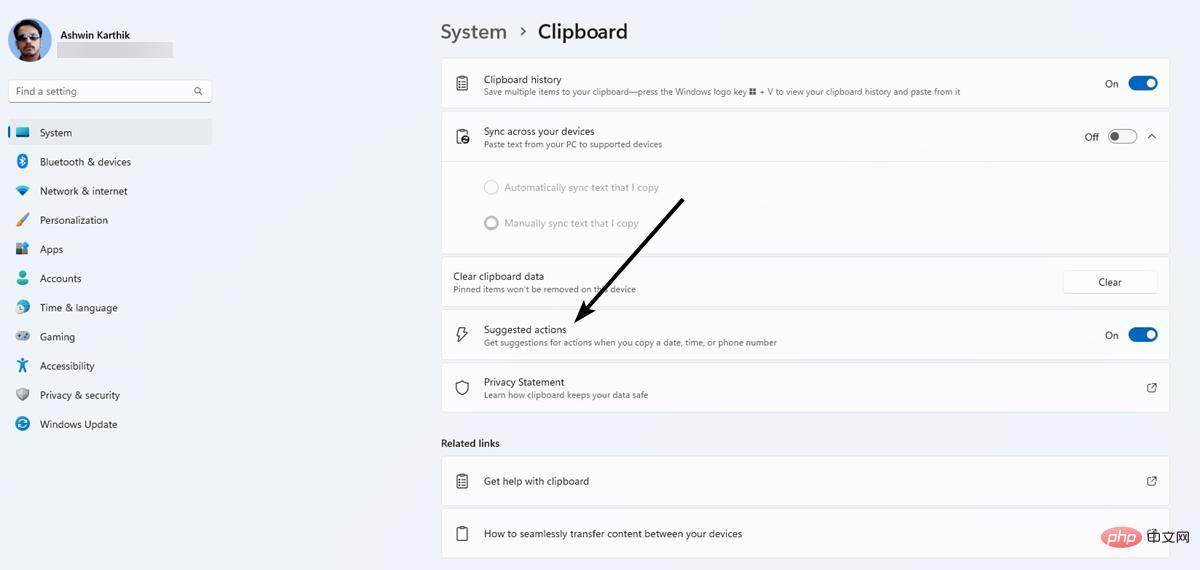
微軟用兩張截圖展示了它。我們仔細看看它是如何工作的。
如何在 Windows 11 中使用建議的動作
開啟任何應用程式並反白包含電話號碼、日期或時間的文字。使用 Ctrl C 或右鍵選單將所選文字複製到剪貼簿。應該會彈出一個帶有閃電圖示的工具提示,這是建議操作列。微軟將其描述為「內嵌輕量級 UI」。此欄顯示與剪貼簿中的內容相對應的選項。
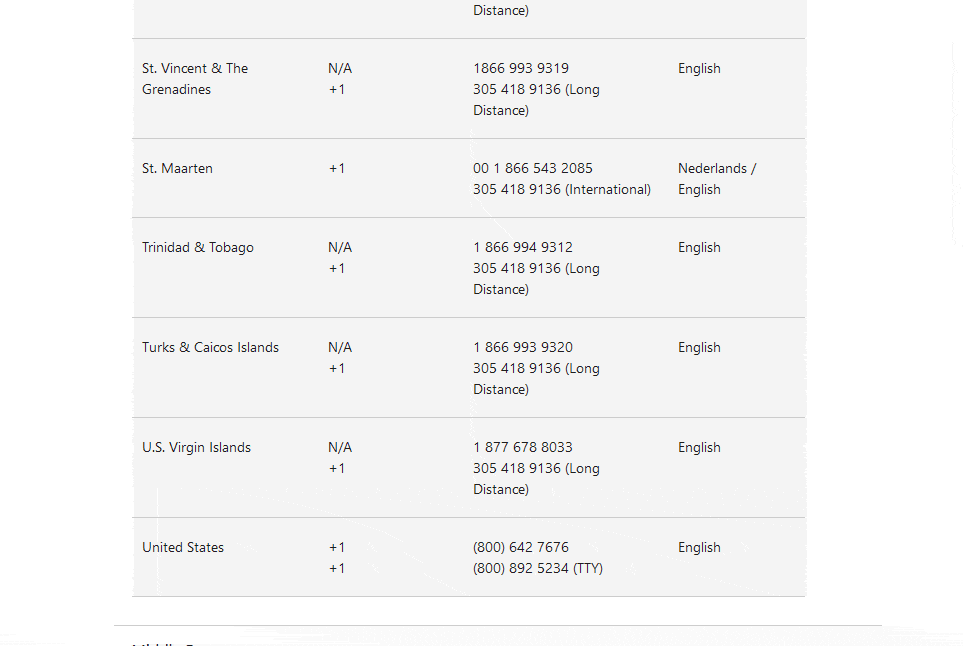
如果您複製了電話號碼,建議操作將顯示兩個按鈕:電話連結(以前稱為您的電話)和 Microsoft Edge。例如,如果您在瀏覽器上的客戶支援頁面上,請選擇電話號碼,然後按一下電話連結按鈕。 Windows 11 將開啟應用程式以透過您連接的電話撥打號碼。選擇 Edge 按鈕只會開啟瀏覽器,它不會執行網路搜尋號碼。
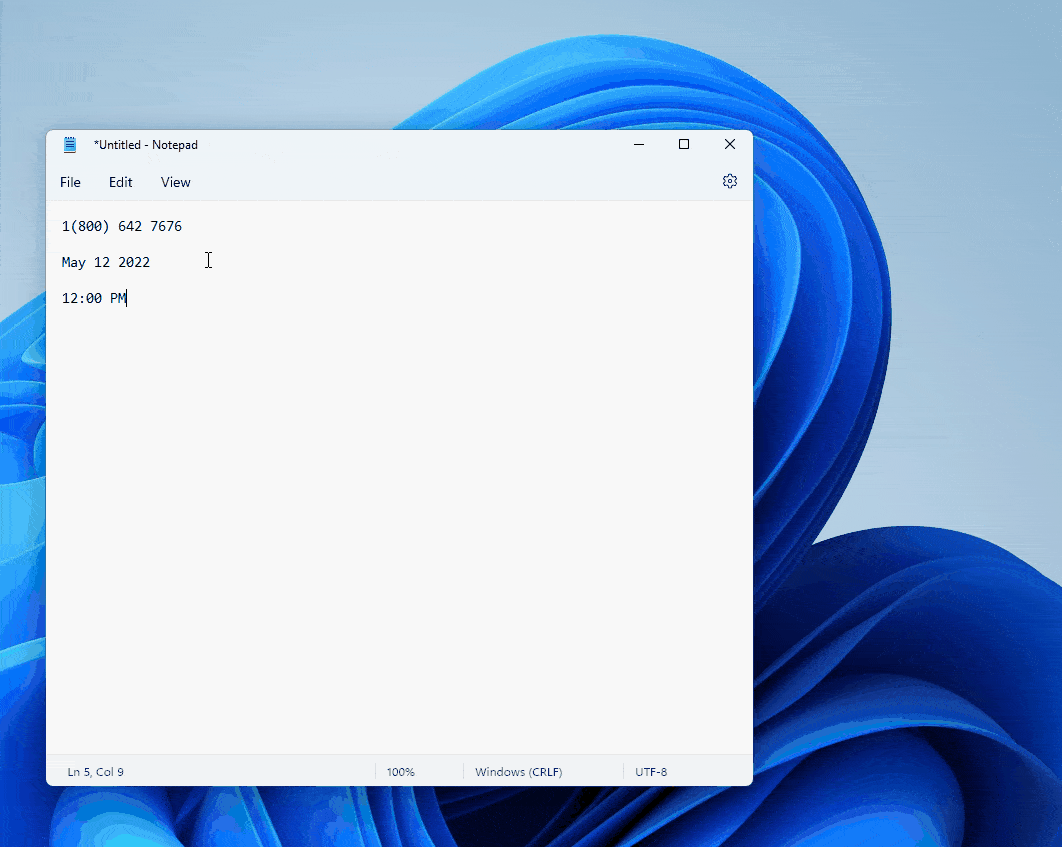
另一方面,選擇日期或時間會顯示「建立事件」按鈕,點擊該按鈕會開啟日曆應用程序,日期和時間欄位會自動填入您複製的時間或日期。這對於為會議創建新約會非常有用。
建議操作普遍適用,即它不限於 Microsoft Edge、郵件和日曆等特定應用程式。您可以從記事本、Firefox 或其他第三方應用程式等任何應用程式中使用它。雖然這對某些人來說可能是一個有用的功能,但其他人可能會覺得它很煩人並且想要停用它。幸運的是,你可以做到這一點。
如何停用 Windows 11 中的建議動作
1. 開啟設定應用程式。
2. 點選側邊欄中的系統,向下捲動右窗格,然後選擇剪貼簿部分。
3. 切換標示「建議操作」的按鈕。
這會完全停用建議的操作。沒有辦法為特定類型停用它,例如,您可能希望它在複製日期和時間時觸發,但不希望它在選擇電話號碼時打開。這是不可能的,它只有一個開/關開關。
建議操作的限制
在目前狀態下,該選項似乎僅適用於美國電話號碼。它無法辨識其他地區使用的格式。這有點令人失望,但並不奇怪,您將在下一節中看到原因。
Windows 11 Build 22 中缺少建議的操作設定
#如果剪貼簿頁面中沒有建議操作設置,請不要擔心。
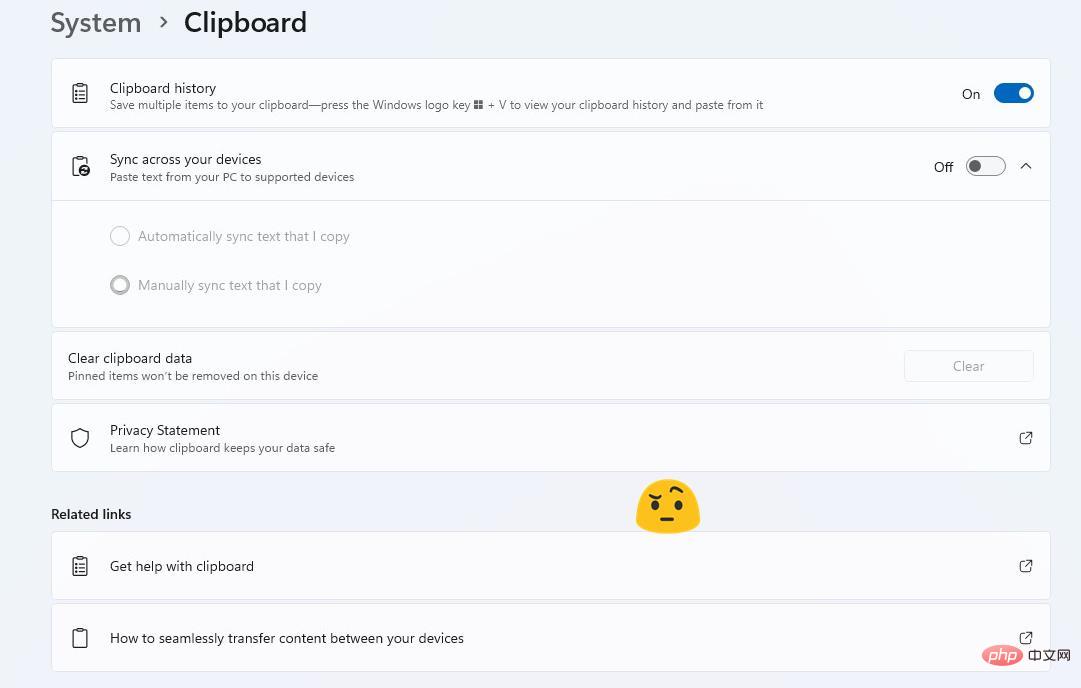
微軟的公告缺少一條重要訊息,該功能尚未在所有地區可用。即使我使用的是 Windows 11 Build 225115,它對我來說也不見了。
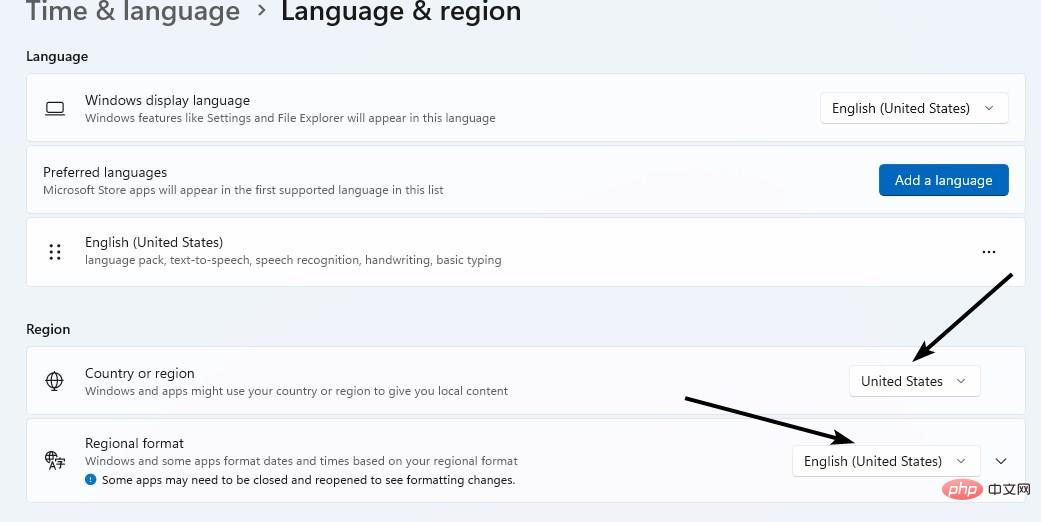
我必須在設定應用程式中將我的國家和地區格式設定為美國,才能讓選項出現在剪貼簿頁面中。如果沒有此選項,該工具將無法運作。
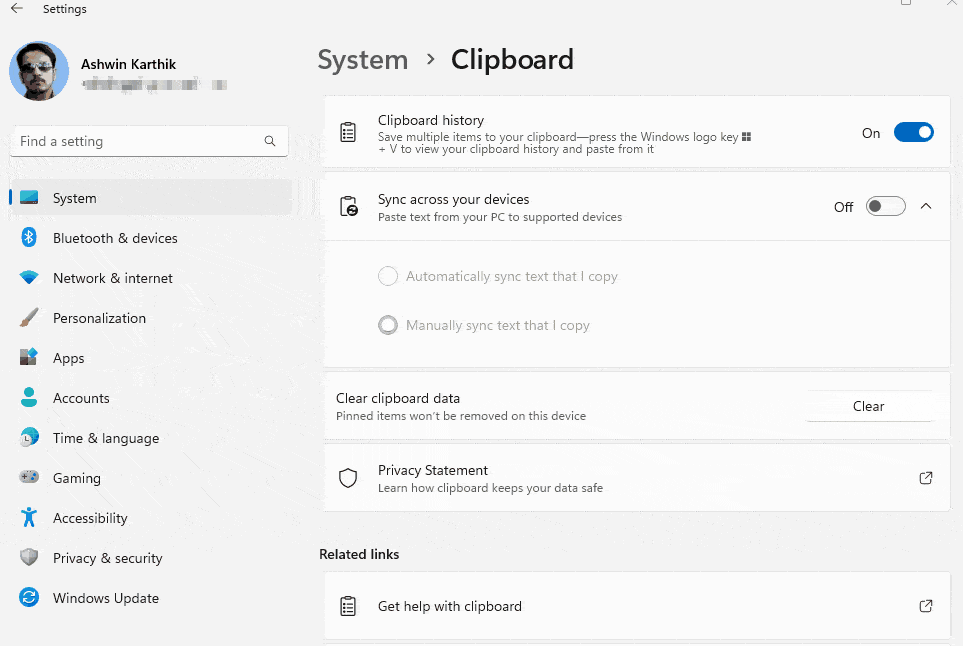
我認為 Suggested Actions 應該允許使用者自訂面板,以便我們可以選擇在其中顯示哪些應用程式或選項。如果它支援更多的內容類型會更好,例如,當電子郵件地址在剪貼簿中時打開郵件應用程序,或者在複製圖片時打開畫圖或其他圖像編輯器。
以上是我們仔細研究了 Windows 11 中的建議操作,並向您展示如何停用它的詳細內容。更多資訊請關注PHP中文網其他相關文章!

